想必,这里的许多用户都在使用Win10系统,但您知道当Win10打开并打开unknownharderror时该怎么办吗?接下来,边肖为您带来了Win10 boot unknownharderror的解决方案。
对此感兴趣的用户快来下面看看吧。
What should I do if Win10 boots with unknown hardware error?
1.从头开始。
当遇到“未知响应错误”故障时,最简单有效的方法是重新启动计算机,但常规的重新启动可能无法解决当前的问题,因此您需要执行以下步骤来重新启动计算机以解决问题,即干净启动。我说的全新开始是指,
通过使用最少的驱动程序和启动程序启动系统,只启动Windows系统的原始组件和服务,而不启动第三方软件和插件。这样做的好处是很容易发现故障是源于系统本身还是第三方软件。
如果干净启动后故障仍然存在,则系统可能有问题,否则可能是软件故障。
以下是如何执行干净启动:
第一步:运行计算机并按【Windows R】键打开运行窗口。接下来,输入【msconfig】并按【OK】打开系统配置界面。
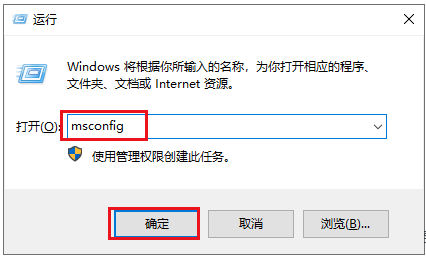 第二步:接下来,在“服务”选项卡下,找到并选中“隐藏所有Microsoft服务”选项,然后按“全部禁用”按钮。
第二步:接下来,在“服务”选项卡下,找到并选中“隐藏所有Microsoft服务”选项,然后按“全部禁用”按钮。
 第三步:之后,将选项卡栏切换到起始页,单击打开任务管理器按钮,依次选择所有不需要启动的应用程序,然后单击禁用按钮。如果干净启动后问题没有出现,
第三步:之后,将选项卡栏切换到起始页,单击打开任务管理器按钮,依次选择所有不需要启动的应用程序,然后单击禁用按钮。如果干净启动后问题没有出现,
然后您可以尝试逐步启用以前禁用的程序,并重新启动计算机以找出问题。
:  2.修复损坏的系统文件。
2.修复损坏的系统文件。
当系统文件损坏或出现故障时,可能会出现“未知硬件错误”。因此,您可以在SFC命令的帮助下解决当前的问题,因为SFC命令可以扫描受保护的系统文件并尝试修复故障。具体操作步骤如下:
第一步:在左下角的搜索框中搜索【cmd】,选择【以管理员身份运行】打开命令提示工具。
 步骤2:在打开的命令提示符窗口中,输入命令【SFC /scannow】并按【Enter】键。接下来,系统文件检查器将扫描系统并修复有问题的系统文件。修复完成后,
步骤2:在打开的命令提示符窗口中,输入命令【SFC /scannow】并按【Enter】键。接下来,系统文件检查器将扫描系统并修复有问题的系统文件。修复完成后,
重新启动计算机以查看问题是否已解决。
: 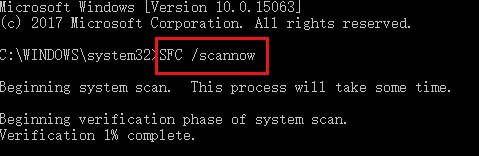 3.运行DISM工具
3.运行DISM工具
Windows系统附带的DISM.exe工具(部署影像服务和管理)是一个命令行工具。
该工具通常用于安装、卸载、配置和更新脱机Windows(R)映像和脱机Windows预安装环境(Windows PE)映像中的功能和软件包。当然,
它还可以扫描系统中损坏的系统文件并尝试修复已知问题。
以下是运行DISM工具的详细步骤:
第一步:运行电脑,直接在左下角搜索框中搜索【cmd】,选择【以管理员身份运行】打开命令提示工具。
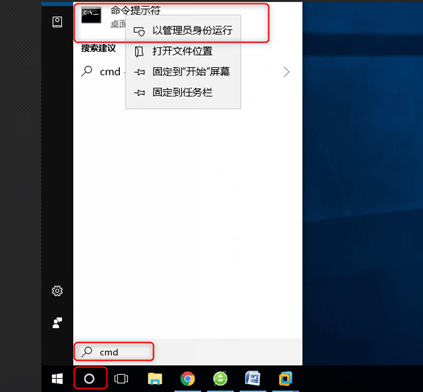 步骤2:在打开的命令提示符窗口中,
步骤2:在打开的命令提示符窗口中,
输入命令【dism.exe/online/cleanup-image/restore健康】并按【Enter】键执行命令以修复损坏的系统文件。命令执行完成后,
重新启动计算机,看看问题是否已经解决。

免责声明:本站所有文章内容,图片,视频等均是来源于用户投稿和互联网及文摘转载整编而成,不代表本站观点,不承担相关法律责任。其著作权各归其原作者或其出版社所有。如发现本站有涉嫌抄袭侵权/违法违规的内容,侵犯到您的权益,请在线联系站长,一经查实,本站将立刻删除。
本文来自网络,若有侵权,请联系删除,如若转载,请注明出处:https://www.freetrip88.com/baike/377994.html
